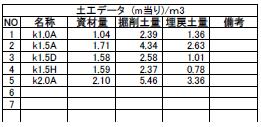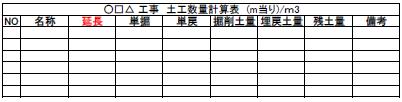エクセルを、四則計算と合計だけで済ましているのはとても勿体ないこ
とです。
どかたのエクセル ということで、「これは使える!」という便利関数を
紹介します。エクセル関数は長い式になると、最初は取っつきにくいか
も知れませんが、一つ、二つに慣れてしまえば基本的に使い方は一緒な
ので応用が利くようになります。
ぜひ、VLOOKUP関数を使いましょう。
VLOOKUP関数は広いワークシートの中のデータをピンポイントで選択
してくれる関数で、アイデア次第で応用範囲が広がります。
今回、説明用に次のような簡単な(と言うよりちょっと粗末な)データ
を作ります。
現場管理や工事見積りで、土工計算書を作ることはよくあります。 そこ
で、次にような計算書を作る事にしました。
(表-2)の「NO」欄に、(表-1)の「NO」を入力して「単 掘」「単
戻」の数値が入力され、「延長」に数値を入力すれば土工数量が算出さ
れるようにします。
「NO」、「延長」欄以外のセルには関数式が入ります。
VLOOKUP関数は「名称」、「単掘」、「単戻」欄に入ることになりま
す。ほかの欄は普通の掛け算式です。
このようにして、一度作って保存しておけば繰り返し使えます。
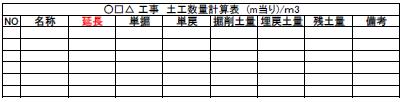
この土工数量計算表は「NO」欄に(表-1)に対応する「NO」 と「延
長」を入力すれば、「掘削土量」、「埋戻土量」、「残土量」 が算出
できるようにしたVLOOKUP関数の計算表ですが、VLOOKUP関数だけ
ですますと、いつも使いたい計 算表としてはいろいろ不都合がありま
す。
そこでIF関数も使 っていくことになりますが、ここではそれに触れず、
別で説明する ことにします。
生データの入力が必要なのは「NO」と「延長」の数値だけで す。
あとは集計すれば欲しい結果の総量が獲得出来ます。
それでは、 土工数量計算書の「NO」に(表-1)の「NO」を入たとき
に、「名称」、「単掘」、「単戻」の数値が入るように、それぞれに
VLOOKUP関数を入れていきましょう。
B3を選択します。
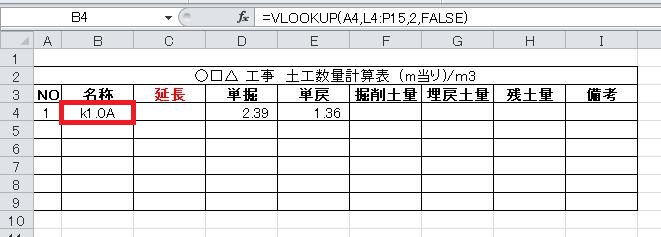
このときの数式バーに表示されてるのがVLOOKUP関数ですが、これを
入力します。
この表では、「NO」に(表-1)に対応する “1” を入力しました。
その結果として(表-1)のデータから “1” に対応するデータ「k1.0A」
が引用されています。
では、どうやるのか見ていきます。
関数を入力するときは、数式バーの関数マーク(fxのマーク)をクリク
して【関数の挿入】ウィンドウを開きます。
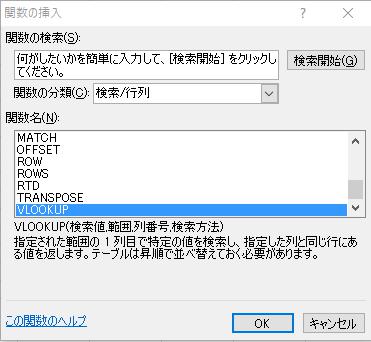
VLOOKUPを見つけてそれを選択し、OKをクリックします。
すると次に下図のように【関数の引数】ウィンドウが出ます。
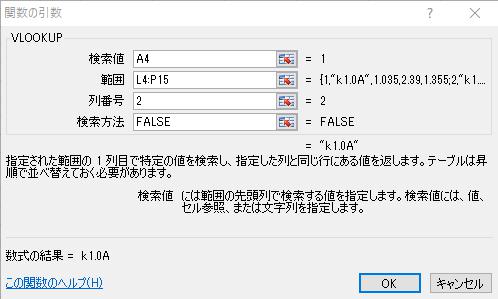
一番上の「検索値」は、A4に入力した値、(表-2)のA4をクリックで
選択して、それと同じものをデータ(表-1)から探してという意味。
次の「範囲」は、どっから探しましょと聞いてきてるので、L4からP15
の範囲の1列目からだよと指定してやります。(L4:P15)
ドラッグでL4からP15を選択してリターンキー。
そして「列番号」に 2 と入れているのは、見つけたデータから右へ2列
目(つまり右隣)のデータを引いてこいと言う意味になります。
最後の「検索方法」は、「TRUE」と「FALSE」のどっちかを選択ま
す。
「FALSE」は検索値と値が完全一致の検索。
「TRUE」はそれ以外の検索(つまり曖昧検索)です。
最後の検索方法は省略しても大丈夫。
ただし、省略するとTRUE設定になります。
(この例では昇順の数値検索なので、曖昧な検索値と言うのはありませ
んからTRUEでもFALSEでも同じことになります。)
同じように、D3セルを選択して関数を入力します。
(表-1)から 2.39 が引用されています。
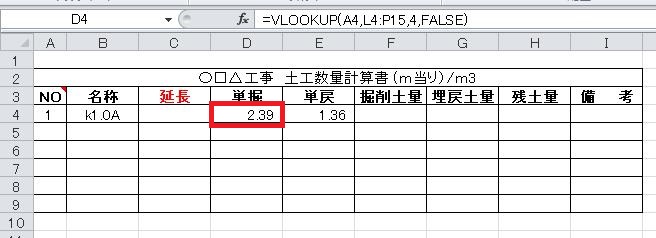
次に、E4セルを選択して関数を入力します。
同様に(表-1)から 1.36 が引用されています。
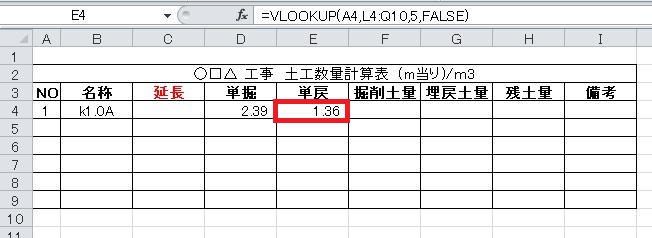
ここで
上で入力した数式を比べて見てください。
A4=VLOOKUP(A4,L4:Q10,2,FALSE)
D4=VLOOKUP(A4,L4:Q10,4,FALSE)
E5=VLOOKUP(A4,L4:Q10,5,FALSE)
ここで
上で入力した数式を比べて見てください。
違いが判りますか。
そう、列番号の 2、4、5 が違うだけで後は同じですよね。コピペ
してやっても直すところはたったの2か所です。
難しくありませんね。
エクセル関数は、カッコの中の意味を説明すると大体こんなものです。
これに慣れれば、エクセル関数も怖くありません。
さて、VLOOKUP関数ですが、計算表の残りのセルにコピペ(オートフ
ィル)してそれらを調整して使っていきますが、このまま使ったのでは
不都合なことがあります。
それは、下図のとおり
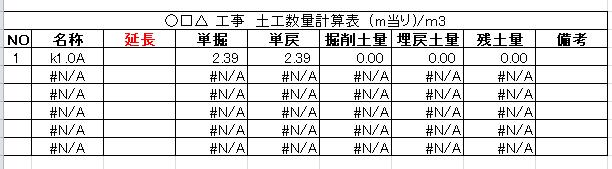
こんな風になっちゃうんですね。
これじゃいやですよね!
やっぱり、「NO」と「延長」が入ってないときは空欄のままの方が、
かっこいいじゃないですか。
そこで出てくるのが、IF関数です。
IF関数(構文)をマスターすればエクセル関数の世界が広がります。
そこで、次回は IF関数 を紹介します。